OCZ NIA (Neural Impulse Actuator) は、マウスカーソルを自由に操れるイメージがありますが、実際にできることはちょっと違うようです。
脳波「マウス」のように思えるが…
 スクリーンショットは Brainfingers (ブレインフィンガーズ) と言って、NIA が検出できる電気的変化の種類です。Calibration (キャリブレーション) したあとでこの画面を見ると、ちゃんとアナログ (多値入力) で検出しているため、マウスカーソルの動きに割り当てて「脳波照準」できるようにしたり、フライト シミュレータで脳波操縦ヘリとか、いろいろと期待 🙂 してしまいます。
スクリーンショットは Brainfingers (ブレインフィンガーズ) と言って、NIA が検出できる電気的変化の種類です。Calibration (キャリブレーション) したあとでこの画面を見ると、ちゃんとアナログ (多値入力) で検出しているため、マウスカーソルの動きに割り当てて「脳波照準」できるようにしたり、フライト シミュレータで脳波操縦ヘリとか、いろいろと期待 🙂 してしまいます。
検出されるパルスの強さ自体はグラフのように段階がたくさんあるのですが、それを割り当てられるのは、よりデジタルなキー操作に対してであって、マウスカーソルやジョイスティック操作に対してではありません。
プロファイル (Profile) は FPS だらけ
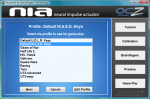 ゲームごとのキー割り当てや、細かいカスタマイズ項目をゲームタイトルごとにまとめたのがプロファイル (Profile) です。
ゲームごとのキー割り当てや、細かいカスタマイズ項目をゲームタイトルごとにまとめたのがプロファイル (Profile) です。
- Default U.D.L.R Keys / W.A.S.D Keys
- Gears of War
- Half Life 2
- Oblivion
- Quake Wars
- Racing
- UT3-Advanced, UT3-Easy
とまあほとんど FPS ((First Person shooter)) 、つまり一人称視点の 3D シューティングゲームです。
NIA のキーコンフィグ
FPS は NIA と一番相性が良いのですが、自分の移動を WASD キーで行うとすると
- 目の左右の動き (Glance) が一定のしきい値を超えたときに、A D キーで見た方に走る
- 筋肉の動き (Muscle) が一定のしきい値を超えたときに、W S キーで前に走ったり、後ずさったりする。奥歯を軽く噛んだら前進、強く噛んだら後退
といった風に、ゲーム内のキー操作に割り当てます。Mouse look (マウスで見回す) の微妙な動作を割り当てられるわけではありません。
割り当てられるキーは何でも、というわけではなく、数字、アルファベット、SHIFT, CTRL といったキー、マウスクリックがどれか 1個ずつ、画面の 1スロットに割り当て可能です。記号キーはダメでした。
キャリブレーションが理想的にできても気難しい
基本的には特定キーの on/off をアサインできるわけですが、また、ゲーム側で「歩く」「走る」が別々のキーに割り当てられるなら、軽く噛んだら「歩く」、強く噛んだら「走る」といった割り当ては可能です。
- Glance は信号の強さに応じて L1 L2 / R1 R2 で左右 2段ずつ
- Muscle は Z1 Z2 Z3 Z4 の 4段
ただ、Glance の場合は左右チラ見の勢いを強弱使い分ける必要があります。Muscle は、奥歯の噛み方を強弱調節する必要があります。かなりのニュータイプでないと、これを 2 or 4段階使い分けるのは難しいかもしれません。  L1 L2 / R1 R2 や、Z1 Z2 Z3 Z4 のしきい値は、変更できます。例えば、Mustle の Z4 は相当奥歯を強く噛まないと反応しないようにできます。しかし、これらの調整を自分ように完璧にしたつもりでも、前回書いたとおり、姿勢がちょっと変わるだけで、体感上「目の振り」「噛む強さ」はだいぶ変わり、台無しになります。
L1 L2 / R1 R2 や、Z1 Z2 Z3 Z4 のしきい値は、変更できます。例えば、Mustle の Z4 は相当奥歯を強く噛まないと反応しないようにできます。しかし、これらの調整を自分ように完璧にしたつもりでも、前回書いたとおり、姿勢がちょっと変わるだけで、体感上「目の振り」「噛む強さ」はだいぶ変わり、台無しになります。
マウスカーソルやジョイスティックのアナログ的動きに対応していないのは、強いていえば、そうした気難しさがあるからかもしれませんが、しかし Brainfingers の画面で見たとおり、入力値自体はドライバが把握しているようなので、実は対応するのはそう遠い先ではないかもしれません。(何かの情報を元にしているわけではないので、あしからず…。)
分かりにくい Event 1, 2, 3 と Switch Control の意味
設定画面はちょっと整理されていないと思いました。キー割り当てしかできないのに、視線や筋肉の動きをジョイスティックに見立てた 1st “Joystick” Control という用語もそうですが、横に並んだ Event 1, 2, 3 が何なのか最初意味不明でした。Switch Control の方にも Event 1, 2, 3 があるので、何か関連がありそうな気がします。
キャリブレーション以外の設定項目
 キャリブレーション (Calibration) で自動的に設定される Baseline 以外に、カスタマイズできる項目があります。
キャリブレーション (Calibration) で自動的に設定される Baseline 以外に、カスタマイズできる項目があります。
- Sensitivityどれだけ敏感に初動に反応するか ((体感なので、意味が違うかもしれません))
- Movementどこまで大きな目の振り、スピーディに力を入れると反応するか ((体感なので、意味が違うかもしれません))
- Smooth??? 何のスムーズなのか、調整してみてもよく分かりませんでした。Glance で視線を右に向けようとしたときも、反動で左にスイッチが反応してしまうことがあるので、そういう不安定な動きの抑制でしょうか。謎です。
ただこれらをいじっても、ヘッドバンドの取り付け位置や姿勢の違いで使い勝手が狂うので、これらにこるよりは、しっかりバンドを取り付け、こまめにキャリブレーションをすることにつきるようです。
ゲーム内で NIA を有効にするには Ctrl + F12
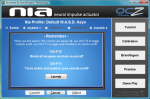 プロファイルができたら、セーブして、ゲームの exe ファイルのパスを指定します。Launch をクリック、(本当は自動的にゲームが起動するはずなのですが、しなかったので手動で起動し)、ゲーム内で Ctrl + F12 を押して初めて NIA での入力ができるようになります。また Ctrl + F11 は、トリガーになる Glance / Muscle などのイベントが発生したときに、音が出ます。
プロファイルができたら、セーブして、ゲームの exe ファイルのパスを指定します。Launch をクリック、(本当は自動的にゲームが起動するはずなのですが、しなかったので手動で起動し)、ゲーム内で Ctrl + F12 を押して初めて NIA での入力ができるようになります。また Ctrl + F11 は、トリガーになる Glance / Muscle などのイベントが発生したときに、音が出ます。
つづく。

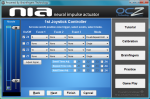

詳細なレポート、ありがとうございます。とても参考になりました。ところで、
OCN NIは一台のPCに何台まで接続可能なのでしょうか?例えば対戦型のゲームは二人の人間が同時利用できないと思われるのですが…。よろしくお願いいたします。
不明ですね。
OCZ NIA 自体を手放したので定かではありませんが、
ユーティリティの画面の作り的に、そもそも PC x 1 で複数デバイスを選べるようになっていなかったと思います。
コンシューマーゲーム機だと、コントローラー x 2 を接続するのはゲームタイトルによって当たり前にできますが、
PC 用ゲームには一人あたり PC 1台で、ネット接続して
マルチプレイするものは多くても、「1台で対戦」のニーズは少ないように思いますが、いかがでしょうか。
よろしくお願いいたします。
おかげさまで大体、どのようなものか判りました。
有益な情報ならびにコメントありがとうございました。